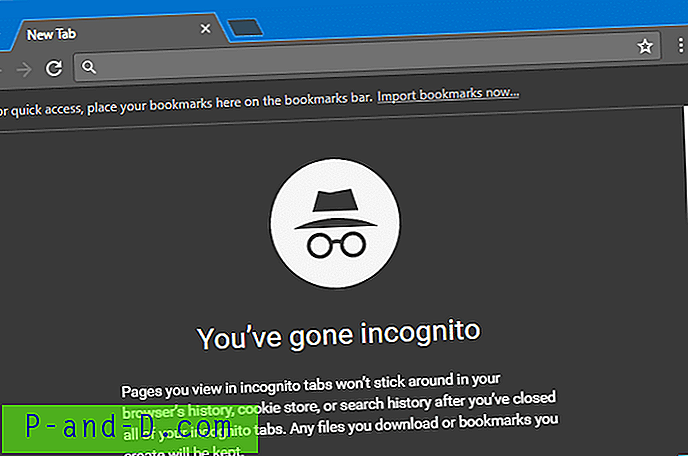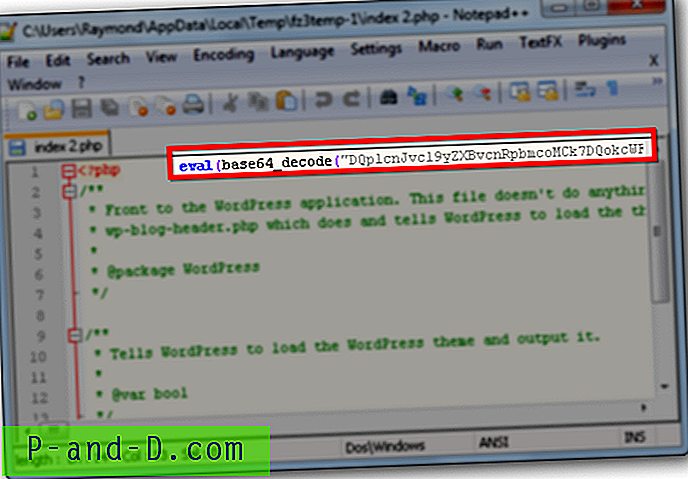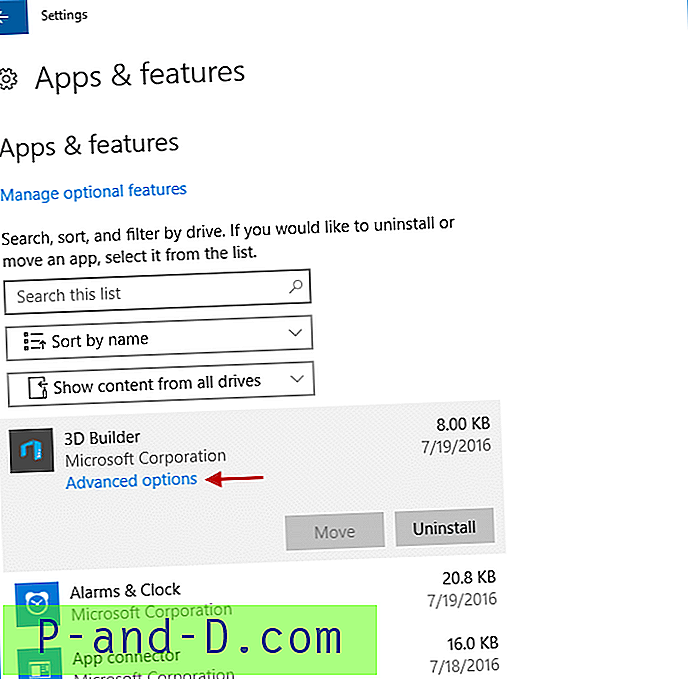Po kenkėjiškų programų išpuolio „Windows Defender“ nustatymų sąsajoje gali būti rodomas pranešimas Kai kuriuos parametrus tvarko jūsų organizacija . Taip pat gali likti neleidžiamos realiojo laiko ir debesų apsaugos galimybės.
Štai kaip gali atrodyti „Windows Defender“ nustatymų puslapis. Apsauga realiuoju laiku, apsauga iš debesies ir automatinio pavyzdžių pateikimo parinktys gali būti išjungtos ir užrakintos arba pilkos.
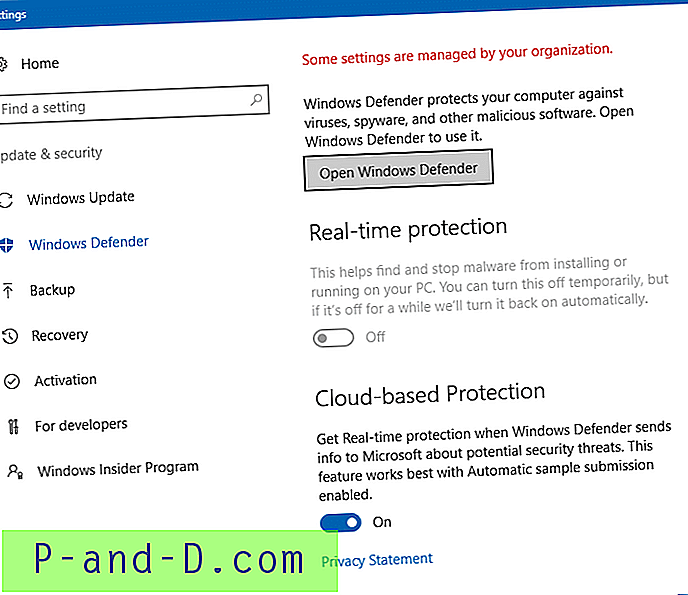
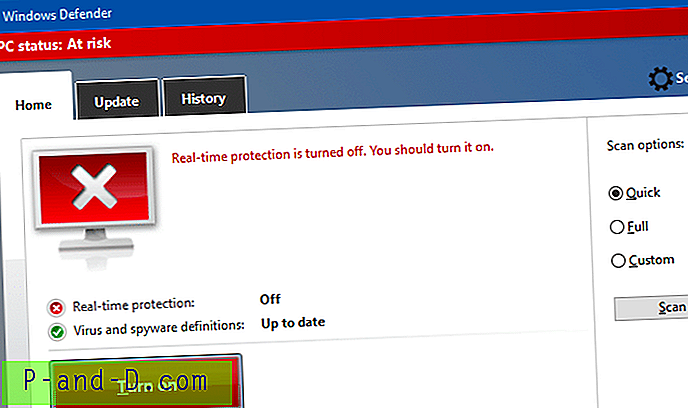
Jei įdiegėte trečiosios šalies antivirusą, „Windows Defender“ automatiškai išjungiama. Tai normalu. Šis įrašas jums paaiškina, kaip suaktyvinti „Windows Defender“ apsaugą realiuoju laiku ir kitus parametrus, pašalinant visas „Windows Defender“ registrais pagrįstas strategijas, kurias anksčiau pridėjo kenkėjiškos programos arba kurios buvo pridėtos, kai naudojote trečiosios šalies tweakerį ar privatumo apsaugos įrankį.
Sukelia trečiųjų šalių privatumo apsaugos įrankis?
Jei buvote naudoję (arba naudojote) šnipinėjimo įrankius, tokius kaip O&O ShutUp10, įsitikinkite, kad iš naujo nustatėte visus „Windows Defender“ ir „Microsoft SpyNet“ nustatymus „O&O ShutUp10“. Štai kaip turėtų atrodyti atstačius juos.
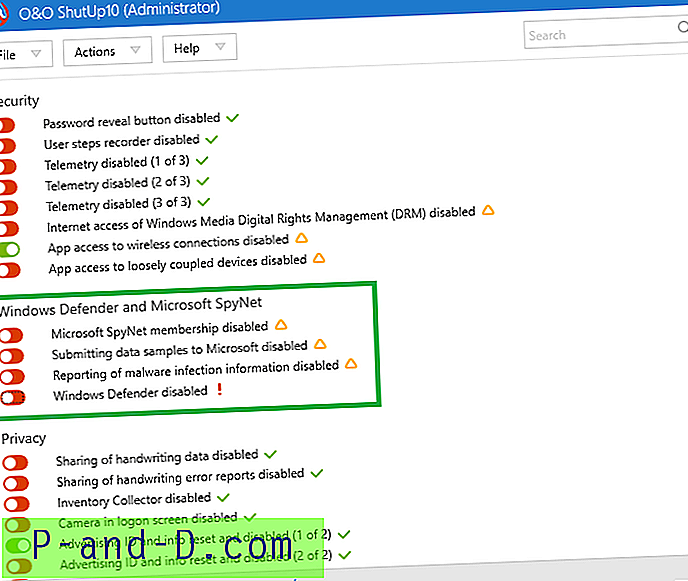
Sukelia kenkėjiška programa?
Pirmiausia įsitikinkite, kad visiškai pašalinote kenkėjiškas programas, pasitelkę ekspertus ar draugus - atsižvelgiant į kenkėjiškų programų užkrėtimo sudėtingumą, gali būti pasiūlyta profesionali pagalba. Taip pat galite pabandyti „Windows Defender“ neprisijungę.
Kenkėjiškų programų pašalinimo procedūra yra sudėtinga ir nepatenka į šio straipsnio taikymo sritį. Visiškai pašalinę kenkėjišką programinę įrangą, pašalinkite registracijos pagrindu nustatytus „Windows Defender“ politikos parametrus, kuriuos pridėjo kenkėjiška programa.
Pašalinkite „Windows Defender“ strategijas naudodami registro rengyklę
Pastaba: Ši procedūra netaikoma ir neveikia, jei jūsų sistema prijungta prie domeno, kur galioja centrinės grupės politika. Šis straipsnis skirtas autonominėms sistemoms, kuriose virusas ar kenkėjiška programa visiškai neleido „Windows Defender“ ir užrakino nustatymus.Automatizuokite šias registro modifikacijas naudodamiesi gynėjo politika-pašalinti.reg (suarchyvuota). Išpakuokite ir paleiskite pridėtą REG failą.
Paleidę programą, galbūt norėsite atidaryti registro rengyklę, kad įsitikintumėte, jog „Windows Defender“ strategijos rakto nėra. Baigę paleiskite „Windows“ iš naujo, kad pakeitimai įsigaliotų.
1. Paleiskite registro rengyklę (regedit.exe) ir eikite į šią šaką:
HKEY_LOCAL_MACHINE \ SOFTWARE \ Policies \ Microsoft \ Windows Defender
2. Eksportuokite filialą į REG failą. Tada dešiniuoju pelės mygtuku spustelėkite klavišą „Windows Defender“ ir pasirinkite Trinti.
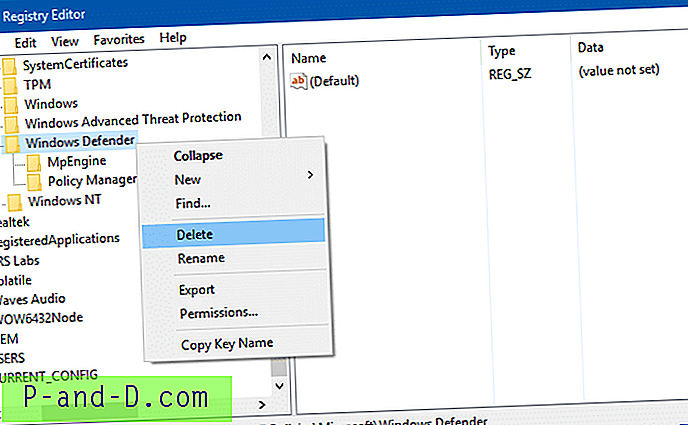
3. Panašiai sukurkite atsarginę kopiją ir ištrinkite šią šaką:
HKEY_LOCAL_MACHINE \ PROGRAMINĖ ĮRANGA \ Politika \ Microsoft \ Windows išplėstinė grėsmių apsauga
4. Uždarykite registro rengyklę.
5. Iš naujo paleiskite „Windows“.
Atminkite, kad tai visiškai išvalo „Windows Defender“ politikos parametrus. Pagal numatytuosius nustatymus švariame „Windows“ diegime politika nenustatoma. „Windows Defender“ nustatymų puslapis dabar atrodys taip.
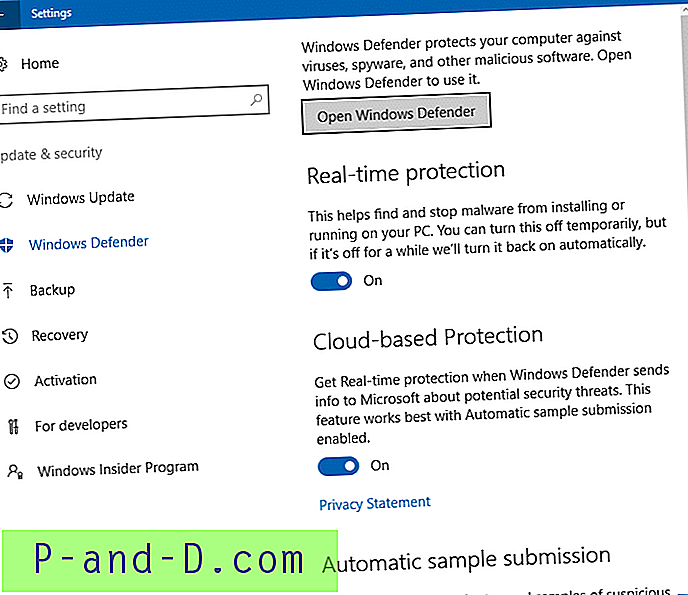
Svarbu: pašalinę visas strategijas, galbūt norėsite įgalinti „PUA“ ar reklaminių programų apsaugą „Windows Defender“. Jei jau anksčiau įgalinote nustatymą, procedūrą turėsite atlikti dar kartą.
Pašalinkite „Windows Defender“ strategijas naudodami grupės strategijos rengyklę
Jei naudojate „Windows 10 Professional“ ar naujesnius leidimus, atitinkamas „Windows Defender“ grupių strategijas galite rasti šioje grupės strategijos rengyklės šakoje (gpedit.msc).
Kompiuterio konfigūracija> Administravimo šablonai> „Windows“ komponentai> „Windows Defender“
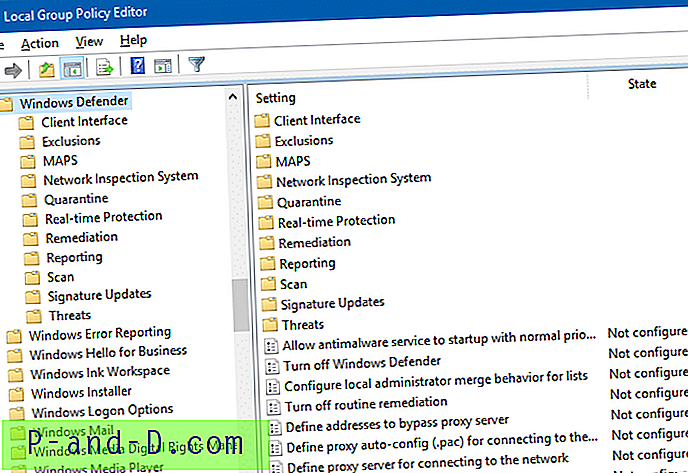
Yra ne mažiau kaip 95 strategijos nustatymai, kiekviename poskyryje sudėti elementai. Kiekvieną nustatymą turite nustatyti į „Nesukonfigūruota“.
Išjunkite „Windows Defender“ konfigūruokite vietinio administratoriaus suliejimo elgesį sąrašuose Išjunkite įprastą taisymą Apibrėžkite adresus, kad apeitumėte tarpinį serverį. Apibrėžkite tarpinio serverio automatinę konfigūraciją (.pac) prisijungimui prie tinklo. Apibrėžkite tarpinį serverį, skirtą prisijungti prie tinklas Atsitiktinai suplanuokite užduočių laiką. Leiskite antimalware programoms visada veikti
Be to, patikrinkite šiuos poskyrius aukščiau esančioje vietoje ir nustatykite kiekvieną strategijos parametrą į „Nesukonfigūruota“.
„Windows Defender \ Client“ sąsaja
Rodyti papildomą tekstą klientams, kai jiems reikia atlikti veiksmą. Panaikinti visus pranešimus Sustabdyti pranešimus dėl perkraukimo įgalinti Įjungti be galvos apimties UI režimą
„Windows Defender“ \ išskyrimai
Išjunkite automatinius išimties plėtinių plėtinius Kelio išimtys
„Windows Defender“ \ ŽEMĖLAPIAI
Konfigūruokite funkciją „Blokuoti iš pirmo žvilgsnio“. Prisijunkite prie „Microsoft MAPS“. Konfigūruokite vietinio nustatymo nepaisymą teikdami ataskaitas „Microsoft MAPS“. Siųskite failų pavyzdžius, kai reikalinga papildoma analizė
„Windows Defender“ \ tinklo tikrinimo sistema
Įjungti apibrėžimo panaikinimą Nurodykite papildomus tinklo srauto tikrinimo apibrėžimų rinkinius. Įjunkite protokolo atpažinimą
„Windows Defender“ \ Karantinas
Konfigūruokite vietinio nustatymo nepaisymą pašalindami elementus iš karantino aplanko Konfigūruokite elementų pašalinimą iš karantino aplanko
„Windows Defender“ \ Apsauga realiuoju laiku
Išjungti apsaugą realiuoju laiku Įjungti elgesio stebėjimą Nuskaitykite visus atsisiųstus failus ir priedus Stebėkite failą ir programos veiklą kompiuteryje Įjunkite neapdoroto tūrio rašymo pranešimus Įjunkite proceso nuskaitymą, kai įjungta apsauga realiuoju laiku. Apibrėžkite maksimalų atsisiųstų failų ir priedų dydį. bus nuskaitytas Konfigūruokite vietinių parametrų nepaisymą, kad įjungtumėte elgesio stebėjimą. Konfigūruokite vietinių parametrų nepaisymą nuskaitydami visus atsisiųstus failus ir priedus. Konfigūruokite vietinius parametrų nepaisymo failus ir programos veiklą kompiuteryje. Konfigūruokite vietinius parametrų nepaisymą, kad įjungtumėte apsaugą realiuoju laiku. nepaisyti gaunamų ir siunčiamų failų veiklos stebėjimo. Konfigūruokite gaunamų ir siunčiamų failų ir programų stebėjimą
„Windows Defender“ \ Atitaisymas
Konfigūruokite vietinio nustatymo nepaisymą dienos laiku, norėdami atlikti suplanuotą visišką nuskaitymą, kad pabaigtumėte ištaisymą. Nurodykite savaitės dieną, kai norite atlikti suplanuotą visišką nuskaitymą, kad pabaigtumėte ištaisymą. Nurodykite dienos laiką, kai norite atlikti suplanuotą visą nuskaitymą, kad pabaigtumėte ištaisymą.
„Windows Defender“ \ ataskaitų teikimas
Konfigūruokite aptikimų, kuriems reikia papildomų veiksmų, laiko konfigūraciją. Konfigūruokite aptikimo laiką kritiškai nepavykusioje būsenoje. Konfigūruokite „Watson“ įvykius. Konfigūruokite aptikimo laiką ne kritinėje nesėkmingoje būsenoje. Konfigūruokite aptikimo laiką neseniai ištaisytoje būsenoje. „Windows“ programinės įrangos sukonfigūruokite ankstesnio procesoriaus komponentus. Konfigūruokite WPP sekimo lygį.
„Windows Defender \ Scan“
Prieš vykdydami suplanuotą nuskaitymą patikrinkite, ar nėra naujausių virusų ir šnipinėjimo programų apibrėžimų. Leiskite vartotojams pristabdyti nuskaitymą Nurodykite maksimalų archyvų failų nuskaitymo gylį. Nurodykite maksimalų nuskaitytinų archyvų failų dydį. Nurodykite maksimalų procentinį CPU panaudojimo procentą nuskaitymo metu. Nuskaitykite archyvo failus. įjungus išsamų nuskaitymą Įjungti greitą paskesnį nuskaitymą Įjungti greitą pasveikimą Įjungti el. pašto nuskaitymą Įjungti euristiką Nuskaityti supakuotus vykdomuosius failus Nuskaitykite išimamus diskus Įjunkite pakartotinio taško nuskaitymą Sukurkite sistemos atkūrimo tašką Vykdykite visą nuskaitymą žemėlapiuose su tinklo diskais. Nuskaitykite tinklo failus Konfigūruokite vietinius nustatymo nepaisymas maksimaliam procentiniam CPU panaudojimui Konfigūruokite vietinio nustatymo nepaisymą nuskaitymo tipui naudoti planuojamam nuskaitymui Konfigūruokite vietinio nustatymo nepaisymą grafiko nuskaitymo dienai Konfigūruokite vietinio nustatymo nepaisymą suplanuotam greito nuskaitymo laikui Konfigūruokite vietinio nustatymo nepaisymą suplanuotam nuskaitymo laikui apibrėžkite numerį dienų, po kurių priverstinis susigaudymas nuskaitymas Įjunkite elementų pašalinimą iš nuskaitymo istorijos aplanko r Nurodykite intervalą, per kurį turi būti atliekamas greitas nuskaitymas per dieną. Pradėkite suplanuotą nuskaitymą tik tada, kai kompiuteris įjungtas, bet nenaudojamas. Nurodykite nuskaitymo tipą, kurį norite naudoti suplanuotam nuskaitymui. Nurodykite savaitės dieną, kada norite atlikti suplanuotą nuskaitymą, nurodykite dienos laiką. greitas nuskaitymas Nurodykite paros laiką, kai norite atlikti suplanuotą nuskaitymą
„Windows Defender \ Signature Updates“
Apibrėžkite dienų skaičių, per kurį šnipinėjimo programų apibrėžimai laikomi pasenusiais. Apibrėžkite dienų skaičių, iki kurių virusų apibrėžimai bus laikomi pasenusiais. Apibrėžkite failų dalis, kad būtų galima atsisiųsti apibrėžimo naujinius. Įjunkite nuskaitymą po parašo atnaujinimo. Leisti apibrėžimo atnaujinimus, kai veikia akumuliatoriaus energija. įjungus. Apibrėžkite šaltinių, kaip atsisiųsti apibrėžimo naujinimus, tvarką. Leisti apibrėžimo naujinimus iš „Microsoft Update“, leisti realiojo laiko apibrėžimų atnaujinimus, paremtus ataskaitomis „Microsoft MAPS“, apibrėžimą. Nurodykite savaitės dieną, kad patikrintumėte, ar nėra apibrėžimų atnaujinimų, nurodykite, kada reikia ieškoti apibrėžimų naujinimų. Leisti pranešimus. išjungti apibrėžimais pagrįstas ataskaitas „Microsoft MAPS“. Apibrėžkite dienų skaičių, po kurio reikia atnaujinamojo apibrėžimo atnaujinimo. Nurodykite intervalą, per kurį reikia ieškoti apibrėžimų atnaujinimų. Patikrinkite, ar paleidžiant nėra naujausių virusų ir šnipinėjimo programų apibrėžimų.
„Windows Defender“ \ grėsmės
Nurodykite grėsmes, kurių aptikimo atveju neturėtų būti imamasi numatytųjų veiksmų. Nurodykite grėsmės įspėjimo lygius, kurių aptikimo metu neturėtų būti imamasi numatytųjų veiksmų
Jei kai kurie iš jų jau skaitomi kaip „Nesukonfigūruota“, „Įgalinti“ parametrą, spustelėkite Taikyti ir vėl nustatykite jį į „Pastaba sukonfigūruota“. Tai reikalinga teisingai išvalyti registro vertes.
![[Pataisyti] „File Explorer“ klaida „Windows“ neranda „“ „Windows 10“](http://p-and-d.com/img/microsoft/639/file-explorer-error-windows-cannot-find-windows-10.jpg)